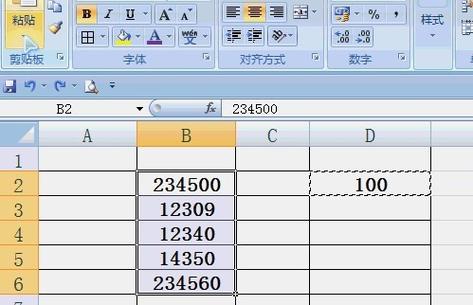上標數字怎麼打 Excel:完整教學與應用指南
Table of Contents
上標數字怎麼打 Excel:完整教學與應用指南
在日常的辦公與學術文件中,我們經常需要在數字或文字上方加上小型的符號,例如數學中的平方符號 (m²)、化學式中的電荷符號 (CO₃⁻²),或是註腳標示 (參考文獻¹)。在 Microsoft Excel 中,雖然不像 Word 那樣有直接的上標按鈕,但透過一些設定與技巧,您仍然可以輕鬆地實現上標效果。這篇文章將詳細說明如何在 Excel 中打出上標數字,並提供多種方法與實用建議,讓您的試算表更專業、更清晰。
為何需要在 Excel 中使用上標數字?
在 Excel 中使用上標數字通常出於以下幾個原因:
- 數學與科學表達: 表示次方(例如 10²)、單位(例如 m³)、化學電荷(例如 H⁺)。
- 註腳與引用: 在數據或文字旁標註參考來源或額外說明。
- 排版美觀: 使試算表內容更具專業性與可讀性。
Excel 上標數字打法總覽:多種方法任您選
方法一:透過「儲存格格式」設定(最常用且推薦)
這是最普遍也是最推薦的方法,因為它靈活且能精確控制哪些字元需要上標。
步驟詳解:
-
選取欲設定的文字或數字:
首先,雙擊您想要編輯的儲存格,進入編輯模式。接著,用滑鼠選取您希望變成上標的特定數字、文字或符號。例如,如果您要打「m²」,請輸入「m2」後,僅選取「2」。小提示: 如果您不進入編輯模式就設定儲存格格式,那整個儲存格的內容都會被設定,這通常不是我們想要的結果。
-
開啟「儲存格格式」視窗:
選取好要上標的內容後,在選取範圍上點擊滑鼠右鍵,然後選擇「儲存格格式(F)…」。或者,您也可以在「常用」索引標籤的「字型」群組右下角,點擊小小的箭頭圖示來開啟。 -
設定上標格式:
在「儲存格格式」視窗中,切換到「字型」索引標籤。在「效果」區塊中,找到並勾選「上標(E)」核取方塊。 -
確認並應用:
點擊「確定」按鈕。您選取的數字或文字就會立即變成上標格式了。
注意事項: 這種方法只會改變選取文字的顯示方式,並不會改變其儲存格實際的數值內容。例如,如果您將「m2」中的「2」設定為上標,Excel 仍將其視為文字「m2」,而非「m 的平方」。這對於後續的數學計算非常重要。
方法二:利用「插入符號」功能(適用於特定符號)
某些常用上標數字(如 ²、³)可以直接透過插入符號的方式取得,但此方法對於不規則數字(例如 ¹⁷)就不適用了。
步驟詳解:
-
將游標放置於欲插入位置:
在 Excel 儲存格中,將游標放在您想插入上標數字的位置。 -
開啟「符號」視窗:
點擊功能區的「插入」索引標籤,在「符號」群組中點擊「符號」。 -
尋找並插入上標符號:
在「符號」視窗中,您可以嘗試:- 在「字型」下拉選單中選擇「(一般文字)」或「Arial Unicode MS」。
- 在「子集合」下拉選單中尋找「上標和下標」或「數字形式」。
- 您可能會找到如「²」(上標二)、「³」(上標三)等符號。
選取您需要的符號後,點擊「插入」,然後關閉視窗。
限制: 這種方法只能插入預設存在的上標符號,無法任意組合數字形成上標(例如無法直接插入 ¹⁷)。
方法三:使用「字元對應表」(較不便,但作為備用)
Windows 內建的「字元對應表」工具也可以找到一些上標符號,然後複製貼到 Excel 中。此方法與「插入符號」類似,但獨立於 Excel 之外。
步驟詳解:
-
開啟「字元對應表」:
在 Windows 搜尋列中輸入「字元對應表」(或 Character Map)並開啟。 -
尋找並複製:
在字元對應表中,選擇一個字型(例如 Arial),然後尋找您需要的上標數字(如果有的話,例如 ² 或 ³)。點擊「選取」,然後點擊「複製」。 -
貼上至 Excel:
回到 Excel,雙擊儲存格進入編輯模式,然後在希望的位置按下 Ctrl + V 貼上。
缺點: 與插入符號一樣,只能找到有限的預設上標符號,且操作流程較為繁瑣。
方法四:透過 VBA(Visual Basic for Applications)程式碼(進階使用者)
如果您需要批次處理或有特定的自動化需求,VBA 程式碼可以提供更強大的控制。這通常適用於需要自動化將特定部分文字或數字設為上標的場景。
VBA 程式碼範例:
以下是一個簡單的 VBA 範例,示範如何將選取儲存格中最後一個字元設為上標:
Sub SetLastCharSuperscript()
Dim cell As Range
For Each cell In Selection
With cell
If Len(.Value) > 0 Then
.Characters(Start:=Len(.Value), Length:=1).Font.Superscript = True
End If
End With
Next cell
End Sub
如何使用 VBA:
-
開啟 VBA 編輯器:
按下 Alt + F11 開啟 VBA 編輯器。 -
插入模組:
在左側的「專案」視窗中,右鍵點擊您的活頁簿名稱(例如:VBAProject (您的檔案名稱.xlsm)),選擇「插入」>「模組」。 -
貼上程式碼:
將上述 VBA 程式碼貼到新的模組視窗中。 -
執行程式碼:
回到 Excel 工作表,選取您想要套用此效果的儲存格。然後按下 Alt + F8 開啟「巨集」對話框,選取「SetLastCharSuperscript」,點擊「執行」。
提醒: 使用 VBA 需謹慎,並確保您了解程式碼的功用。建議將檔案儲存為「啟用巨集的 Excel 活頁簿(.xlsm)」格式。
方法五:使用「公式編輯器」(適用於複雜數學公式)
如果您需要在 Excel 中輸入包含上標的複雜數學公式,Excel 的「公式編輯器」功能(需安裝)會是更好的選擇,它能確保公式的語法和排版正確。
-
插入公式:
點擊「插入」索引標籤,在「符號」群組中點擊「方程式」(或 Object,然後尋找 Microsoft Equation 3.0)。 -
使用方程式工具:
這會開啟一個新的公式編輯器視窗,您可以在其中選擇上標模板並輸入數字。完成後,關閉編輯器,公式會以物件形式嵌入到 Excel 儲存格中。
注意: 這種方法插入的是一個圖像物件,而不是可編輯的文字內容,所以無法直接參與儲存格的文字操作或計算。
重要注意事項與應用情境
上標數字與計算:視覺呈現與實際值
這是使用 Excel 上標數字時最容易產生混淆的點。
關鍵點: 透過「儲存格格式」設定的上標數字,僅僅是改變了文字的視覺呈現方式,它不會改變儲存格儲存的實際值。例如,如果您在儲存格中輸入「H2O」,然後將「2」設定為上標,Excel 仍然將該儲存格的內容視為「H2O」這個文字字串,而不是一個特殊的化學式或數值。因此:
- 它無法直接參與數學計算(例如,您不能將 m² 直接用於面積計算)。
- 它主要用於視覺展示和文件排版。
如果您需要進行涉及上標數字的計算,您可能需要將數字部分提取出來,或使用額外的儲存格來處理這些計算值,然後再用格式化的方式顯示結果。
複製貼上的潛在問題
將帶有上標格式的內容從 Excel 複製到其他應用程式(如記事本、純文字編輯器)時,上標格式通常會丟失,因為這些應用程式不支持 Excel 特有的儲存格格式設定。複製到 Word 或 PowerPoint 等支援豐富文字格式的軟體時,通常能保留格式。
上標與下標的區別
與上標類似,Excel 也支援下標(Subscript)格式,例如化學式中的 H₂O。操作步驟與設定上標完全相同,只是在「儲存格格式」的「字型」索引標籤中,您需要勾選「下標(B)」而不是「上標」。用戶常會同時需要上標和下標,理解兩者的設定方法能讓您在排版上更具彈性。
常見問題(FAQ)
如何同時設定 Excel 儲存格中的上標和下標數字?
您可以在同一個儲存格中,透過「儲存格格式」功能,分別選取不同的文字或數字,然後逐一設定為上標或下標。例如,要在一個儲存格中顯示一個同時有上標和下標的符號,如「X₁²」,您可以先輸入「X12」,然後選取「1」設定為下標,再選取「2」設定為上標。
為何我設定的上標數字無法參與計算?
在 Excel 中,透過「儲存格格式」設定的上標數字僅是文字的視覺呈現效果,並不會改變儲存格儲存的實際值。Excel 仍將其視為普通文字字串。因此,這些格式化的上標數字無法直接參與數值計算。如果您需要進行計算,請確保儲存格中儲存的是純數字,並將上標作為獨立的格式來呈現。
如何快速將多個儲存格中的數字設定為上標?
Excel 沒有內建的快速按鈕可以一鍵將選定文字變為上標。您必須進入每個儲存格的編輯模式,選取欲上標的文字,然後透過「儲存格格式」視窗進行設定。若要批次處理,通常需要使用 VBA 程式碼(如本文所述的範例),針對特定模式的文字進行自動化格式設定。
為何我複製上標數字到其他軟體後格式跑掉了?
當您將 Excel 中帶有上標格式的文字複製到純文字編輯器(如記事本)時,格式會丟失,因為這些軟體只處理純文字。複製到如 Word、PowerPoint 等支援富文字格式的應用程式時,通常能夠保留上標格式,但仍可能因字體或軟體版本差異而略有不同。
如何取消 Excel 儲存格中的上標格式?
取消上標格式的方法與設定類似。雙擊儲存格進入編輯模式,選取帶有上標格式的文字或數字,然後右鍵點擊選擇「儲存格格式」,在「字型」索引標籤中,將「上標(E)」核取方塊的勾選取消掉,然後點擊「確定」即可。
結語
儘管 Excel 在上標數字的處理上不如 Word 直觀,但透過本文介紹的「儲存格格式」設定,您可以輕鬆有效地在試算表中呈現專業的上標效果。了解這些技巧不僅能提升您的文件美觀度,也能幫助您更好地組織和表達數據。請記住上標僅為視覺呈現,不影響數值計算的原則,這將幫助您避免潛在的錯誤。多加練習,您將能靈活運用這些功能,讓您的 Excel 技能更上一層樓!